Note:
-
Le informazioni contenute in questo articolo si applicano a Clipchamp per gli account personali.
-
Informazioni incluse. I piani & i prezzi per la versione di Clipchamp per il lavoro sono disponibili qui.
Clipchamp offre un livello gratuito con funzionalità di modifica di base e integrazioni e consente esportazioni fino a 1080p.
Gli abbonati a Microsoft 365 personale o familiare hanno accesso ad alcune funzionalità Premium aggiuntive.
Per accedere a tutte le funzionalità a pagamento, tra cui esportazioni 4K, brandkit, backup dei contenuti e supporti premium, gli utenti possono eseguire l'aggiornamento al piano Clipchamp Premium.
Continuare a leggere per scoprire:
Come eseguire l'aggiornamento al piano Premium
È possibile avviare l'estrazione nella pagina dei prezzi di Clipchamp selezionando Aggiorna nella colonna Del piano Premium della tabella di confronto dei piani.
Se sei già in Clipchamp, puoi selezionare uno dei pulsanti aggiorna visibili quando il tuo account è nel livello gratuito. La procedura seguente mostra i passaggi per completare l'acquisto.
Selezionare il pulsante Aggiorna.
Se sono state usate funzionalità Premium in un progetto di modifica, per esportare il video completato sarà necessario eseguire l'aggiornamento. Se non si vuole eseguire l'aggiornamento, è possibile rimuovere il contenuto premium dal video per esportarlo gratuitamente.
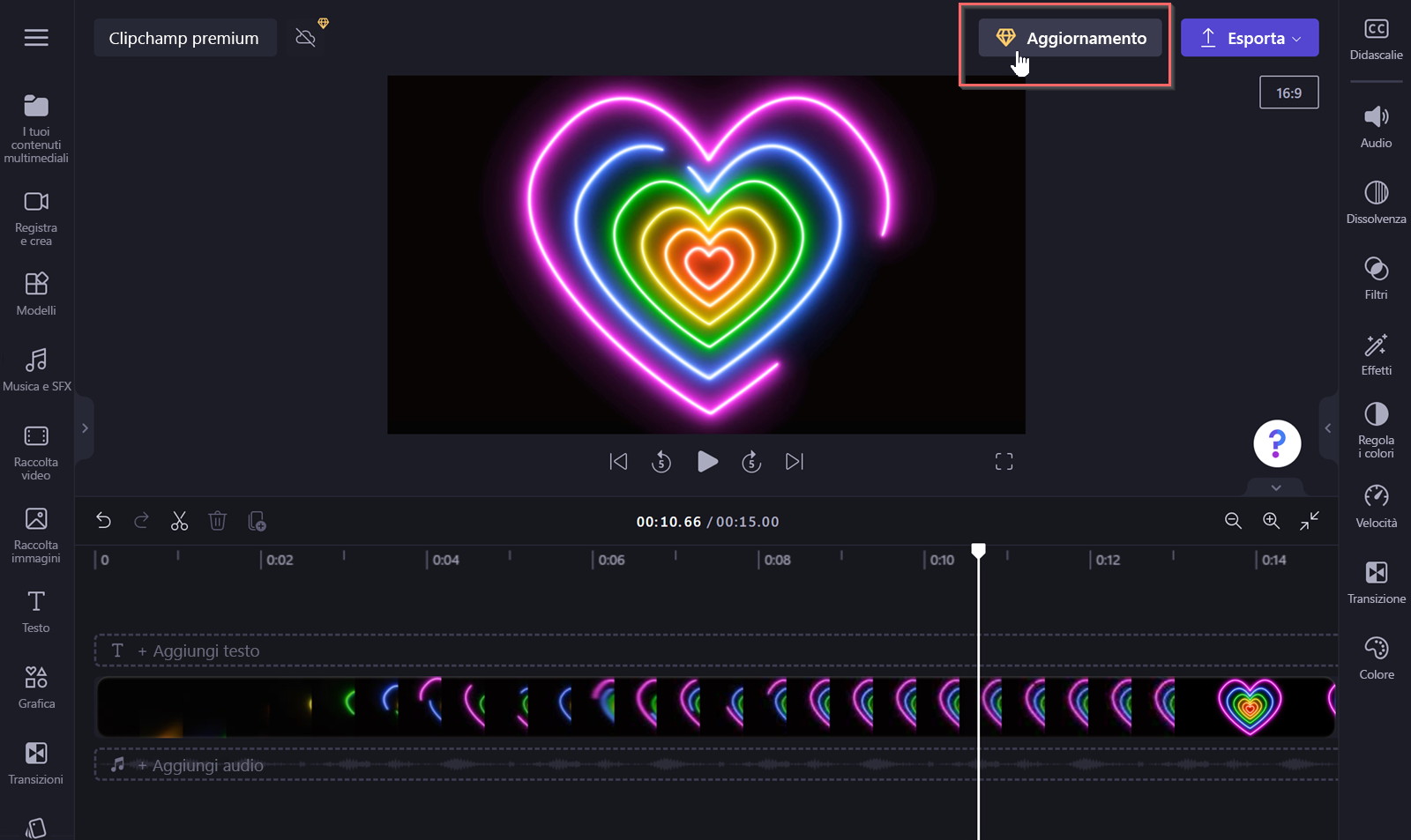
Nella finestra modale visualizzata selezionare Aggiorna ora
Verrà aperta una tabella per la selezione del piano.
Nel confronto passare il puntatore del mouse sulle icone (i) per visualizzare altre informazioni su ogni funzionalità. È anche possibile scegliere tra periodi di fatturazione mensile e annuale.
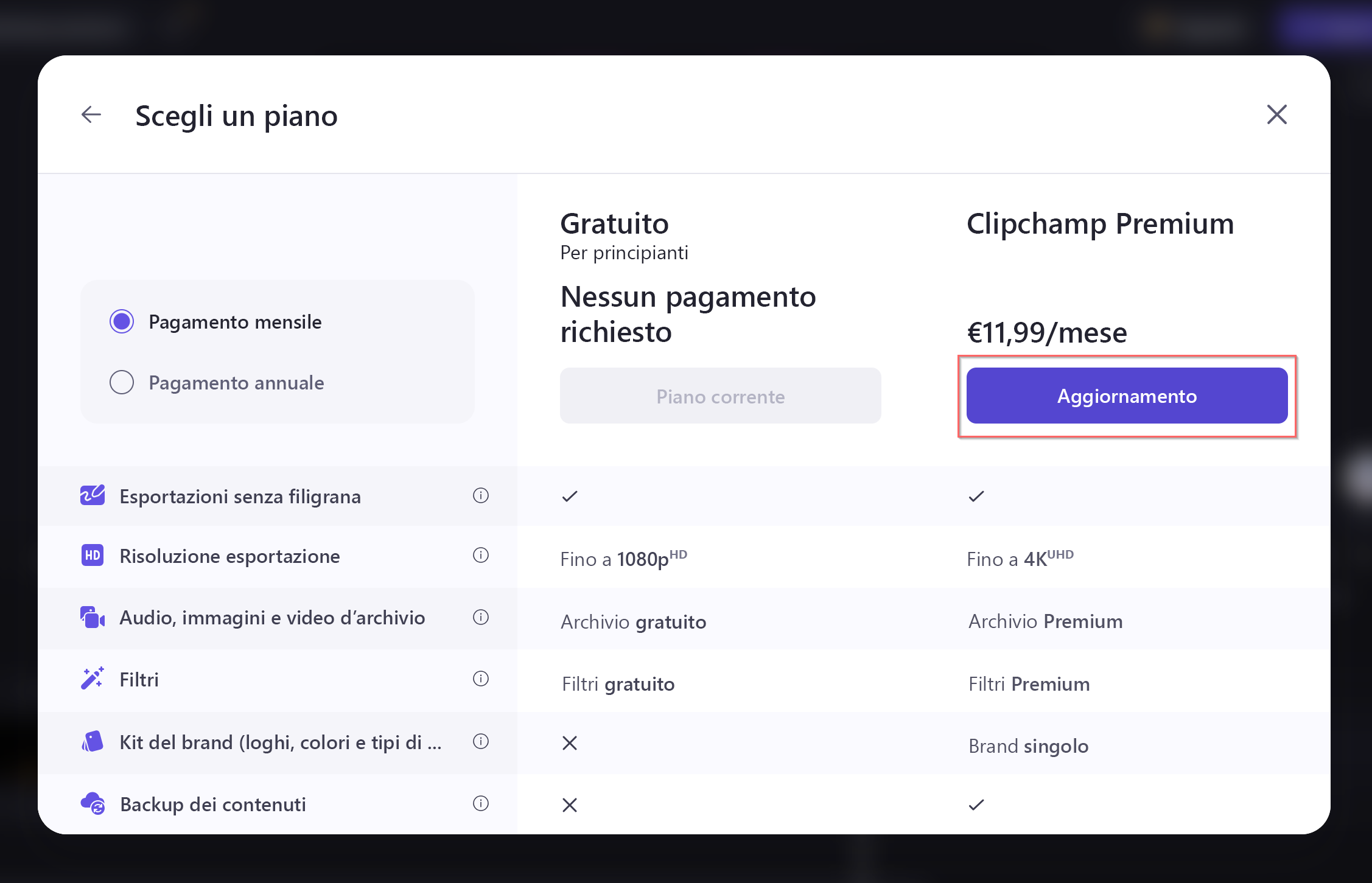
Il prezzo verrà modificato di conseguenza, la valuta e il prezzo indicati sono quelli relativi all'attuale area geografica.
Per continuare, selezionare il pulsante Aggiorna nella colonna Clipchamp Premium.
Connettere un account Microsoft
Se l'account Clipchamp non è ancora connesso a un account Microsoft personale o di famiglia, verrà chiesto di connetterne uno per procedere con l'acquisto. Selezionare Accedi con Microsoft e seguire le istruzioni per continuare.
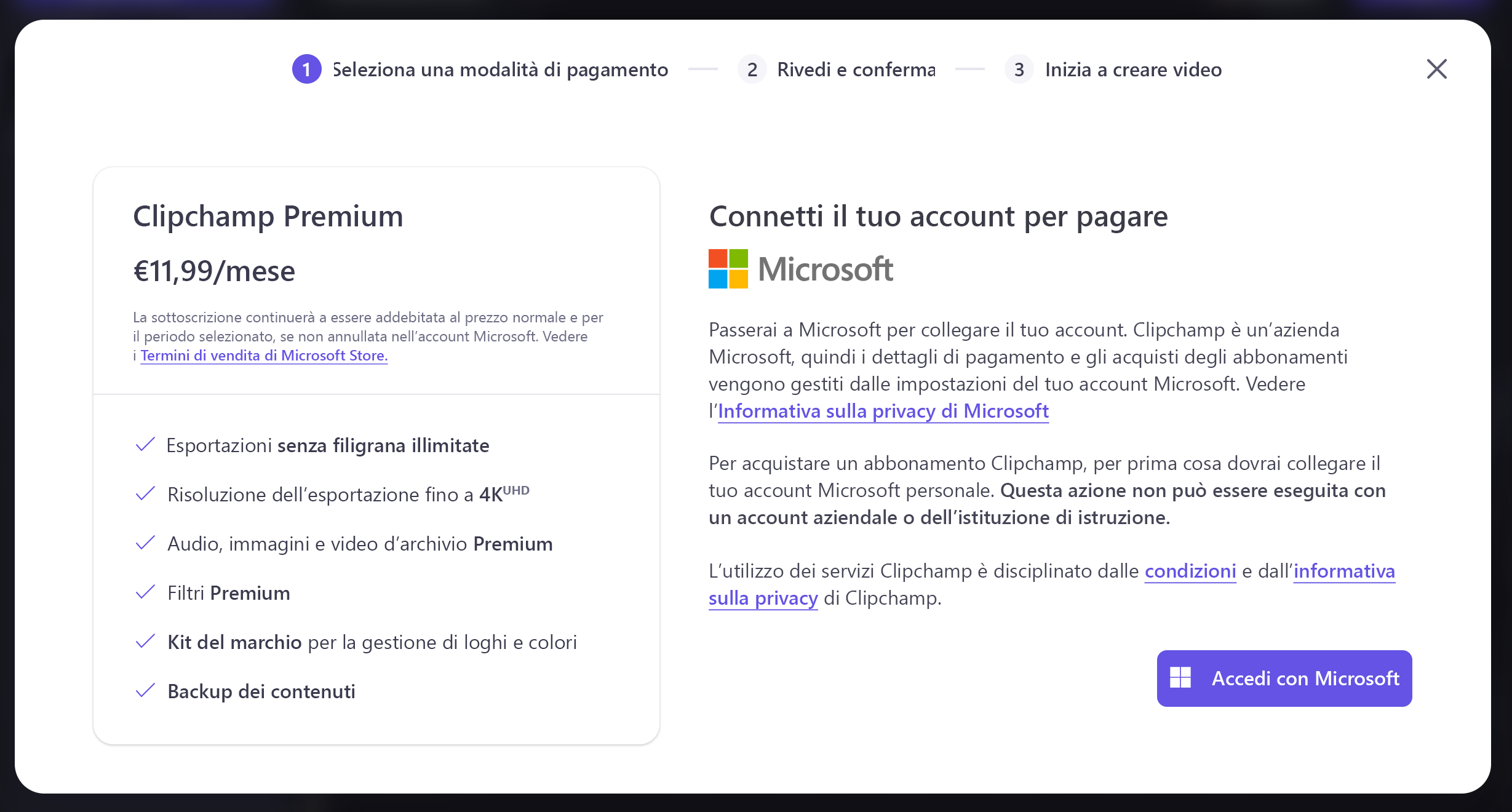
Dopo aver eseguito l'accesso all'account Microsoft, in basso a sinistra nello schermo verrà visualizzata una notifica che informa che l'account Microsoft è stato collegato correttamente.
Aggiungere le informazioni di fatturazione, selezionare un metodo di pagamento
Dopo aver eseguito l'accesso all’account Microsoft, tornerai a Clipchamp. Compilare tutti i campi obbligatori, quindi selezionare Int N.
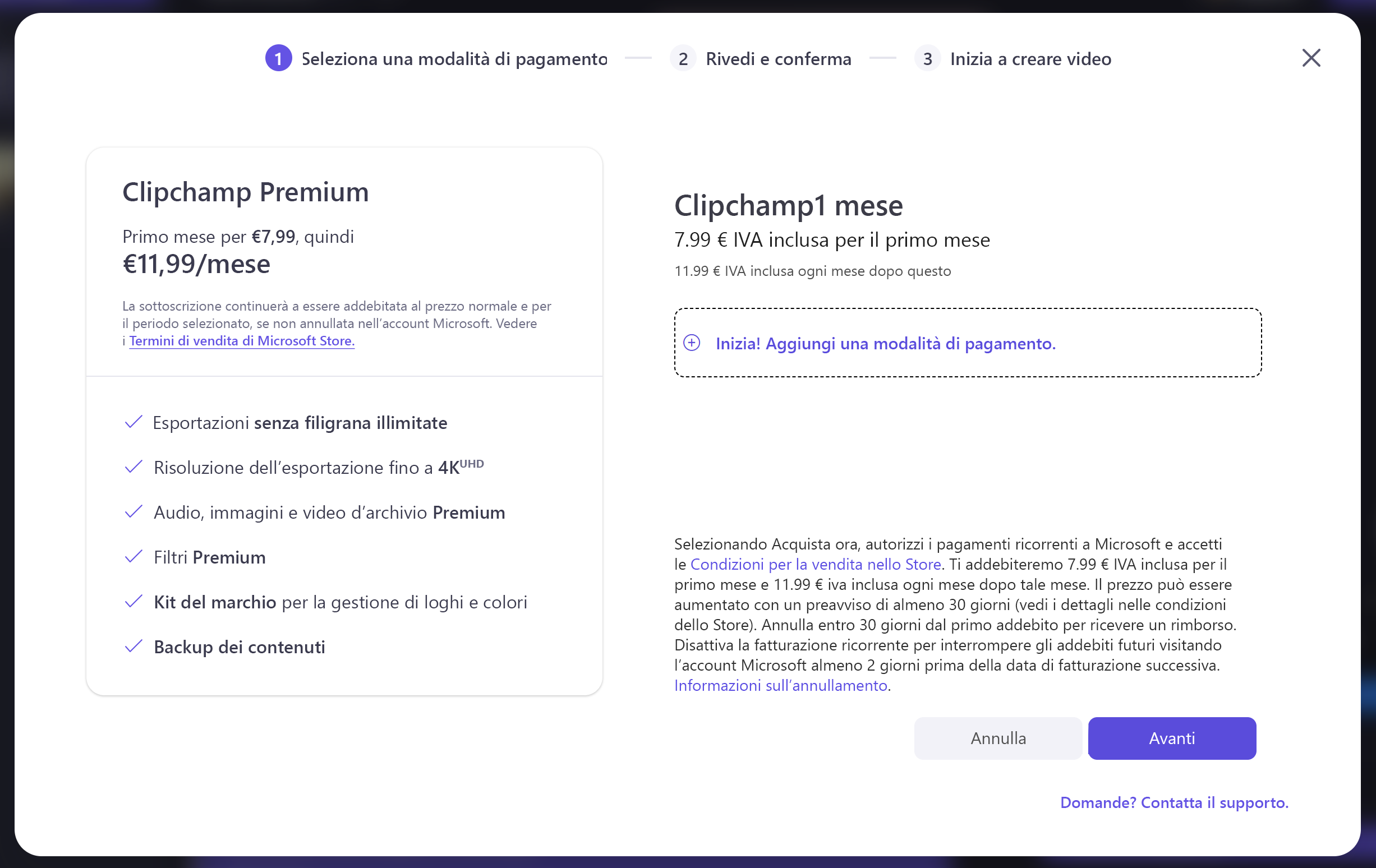
Fatto questo, selezionare un metodo di pagamento. Le opzioni disponibili dipendono dall'area dell'account Microsoft. Nello screenshot di esempio sono mostrate le opzioni per la Germania.
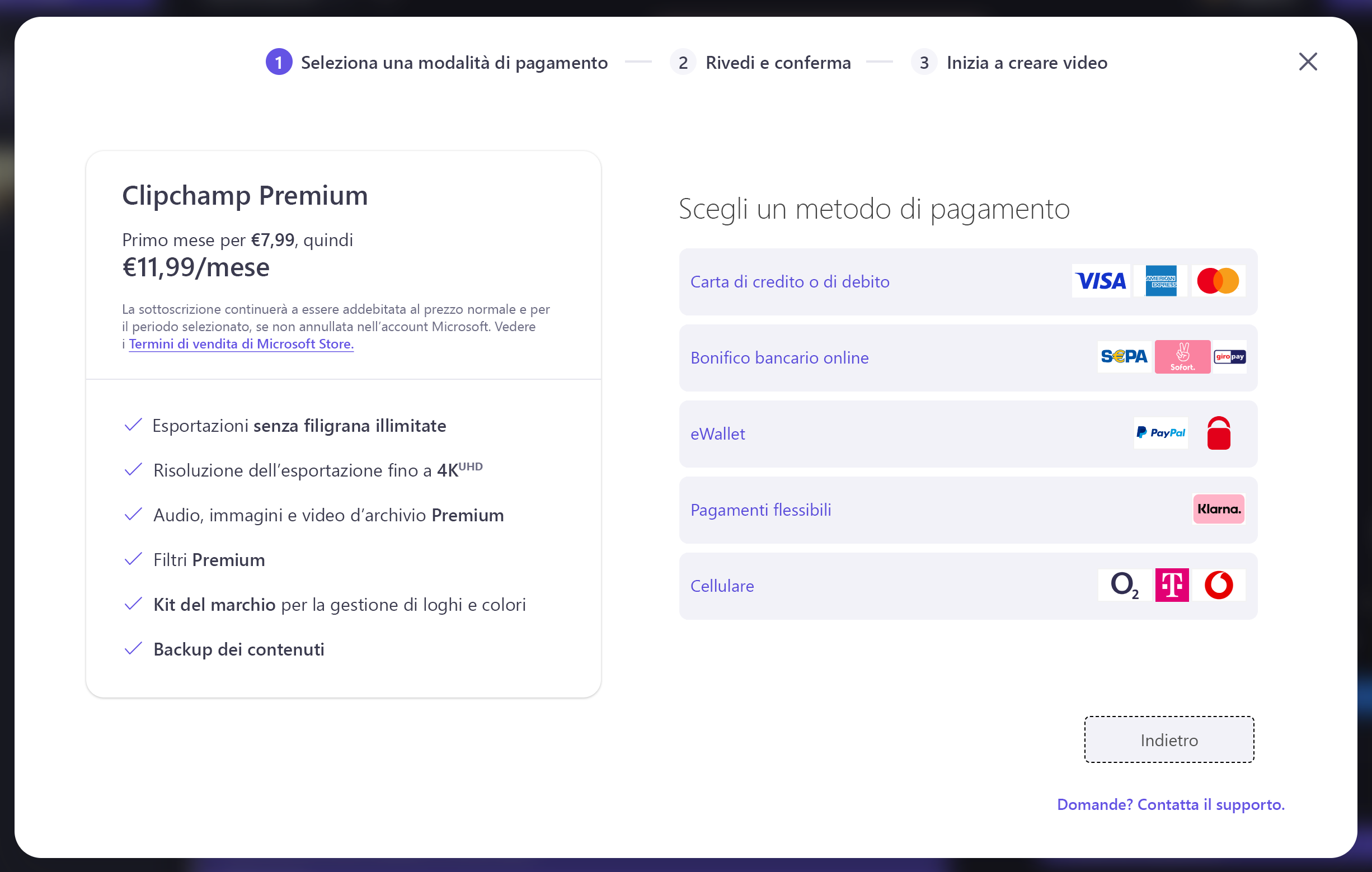
Completare la transazione
Dopo aver aggiunto le informazioni sull'account e sul pagamento, seleziona il pulsante Acquista ora.
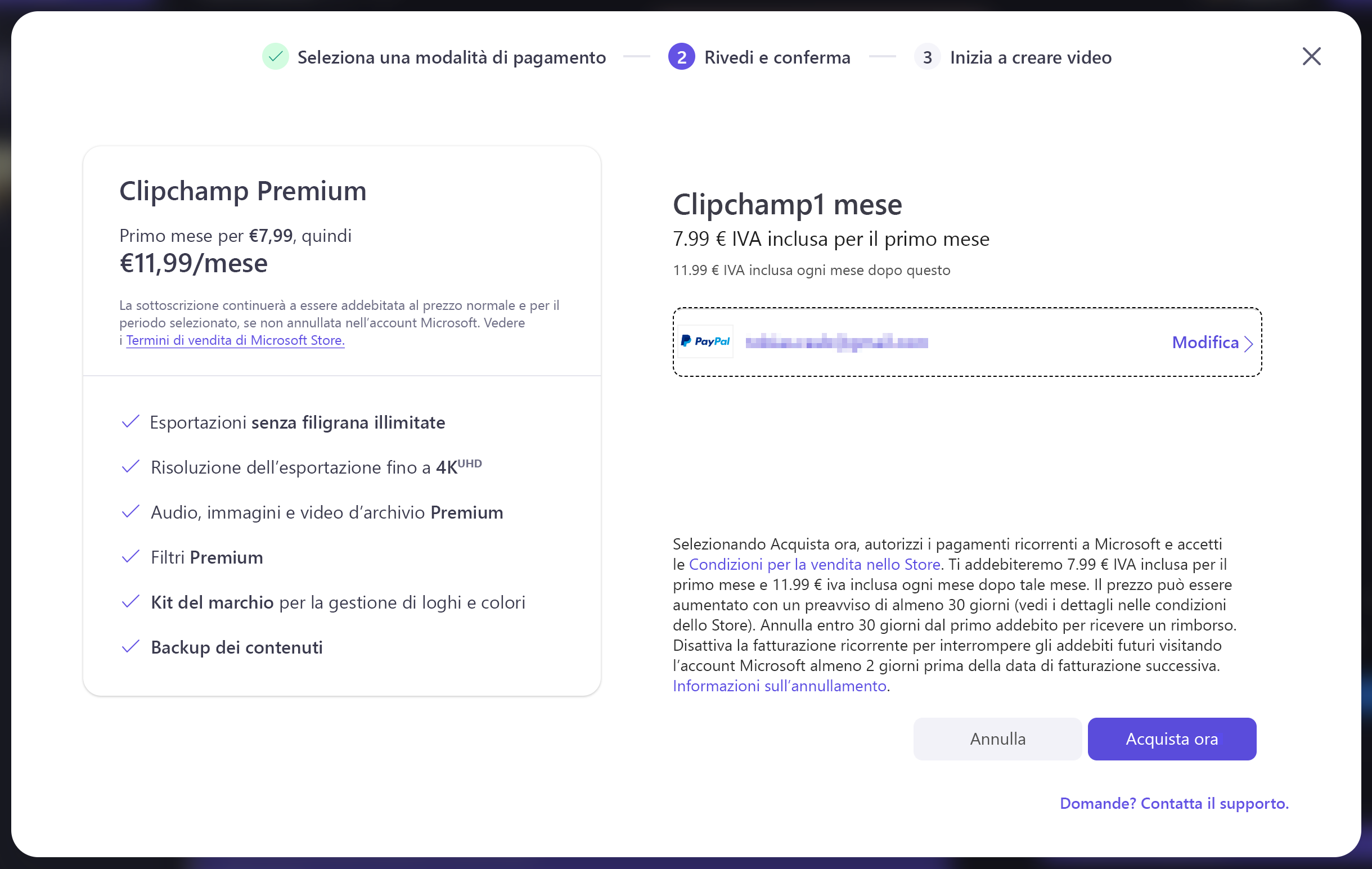
Verrà visualizzata una notifica di esito positivo e l'account sarà nel piano Premium.
Cosa succede se si effettuo il downgrade?
Quando si annulla l'abbonamento, per impostazione predefinita terminerà alla fine del periodo di fatturazione corrente.
Dopo la fine del periodo di fatturazione, si avrà comunque accesso a tutti i progetti esistenti, ma se contengono risorse d’archivio premium, non sarà più possibile esportarle. Perderai anche l'accesso alla funzionalità Backup del contenuto.
Nota: È possibile gestire l'abbonamento a Clipchamp nell'account Microsoft all'indirizzo https://account.microsoft.com/services. Assicurarsi di accedere all'account connesso a Clipchamp se si hanno più account Microsoft personali o di famiglia. In caso contrario l'abbonamento a Clipchamp non verrà visualizzato in Servizi e abbonamenti.
Come risolvere i problemi durante l'acquisto
Se si verificano problemi durante l'estrazione, è possibile provare a risolverli in alcuni passaggi.
Aprire Clipchamp in un browser invece che nell'app desktop di Windows
Se usi l'app Clipchamp per Windows e si verifica un errore durante l'acquisto del piano Premium, prova ad aprire Clipchamp in una finestra del browser (Edge o Chrome).
Vai a app.clipchamp.com e accedi con le informazioni di accesso Microsoft. Seleziona quindi uno dei pulsanti Aggiorna e segui di nuovo i passaggi di acquisto per verificare se hanno esito positivo.
Accedi con il tuo account Microsoft
Se non hai ancora connesso un account Microsoft personale o della famiglia all'account Clipchamp, collegarne uno nella pagina delle impostazioni del Clipchamp.
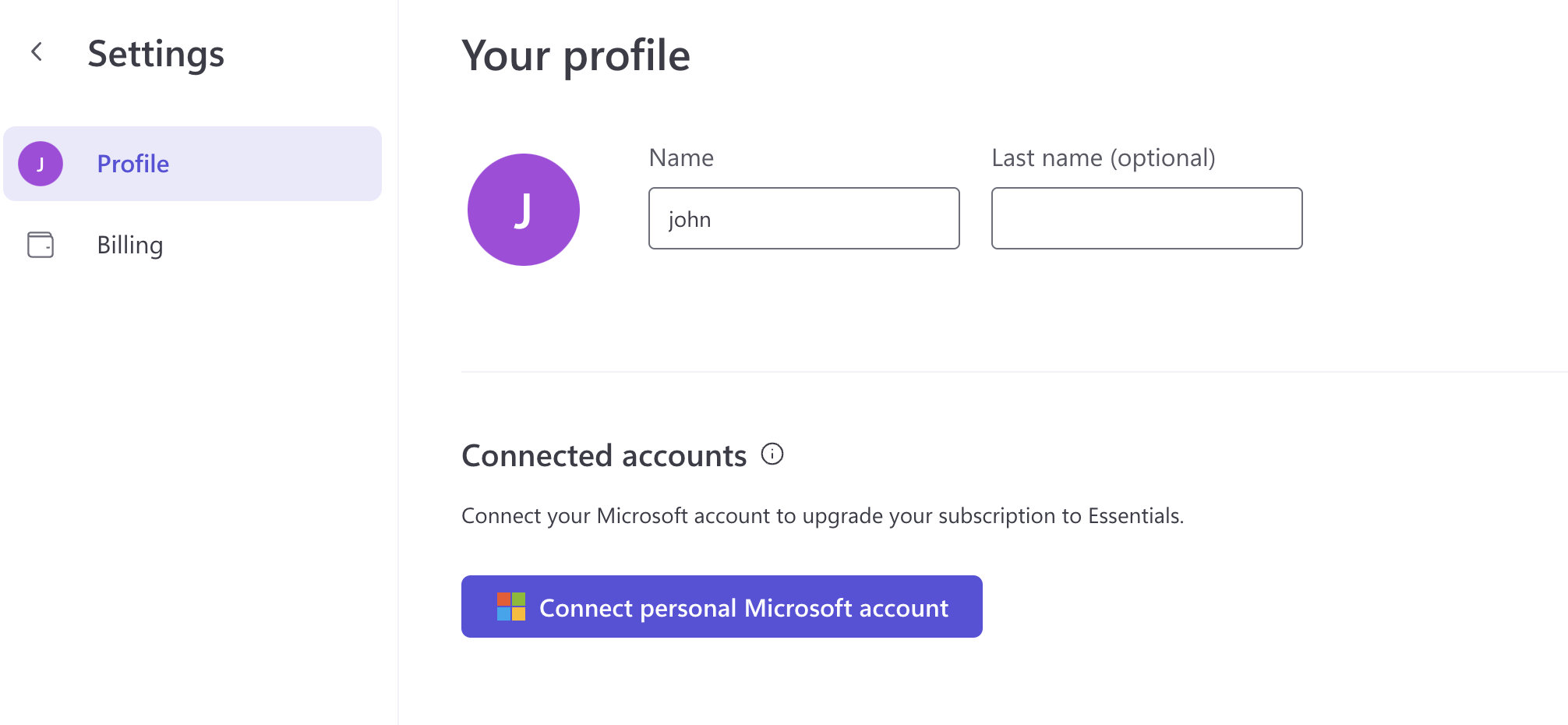
Dopo aver connesso un account Microsoft personale, disconnettiti da tutte le sessioni Clipchamp attualmente attive, quindi accedi nuovamente con il pulsante Continua con Microsoftall'app.clipchamp.com/login.
Quindi, prova di nuovo a completare la transazione.
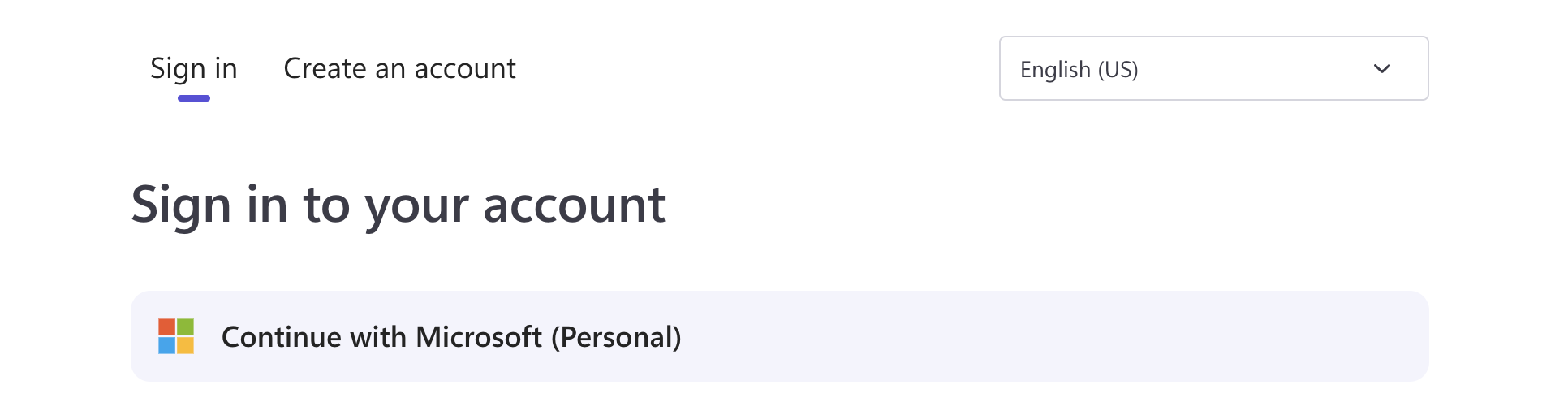
Acquista direttamente da Microsoft Store
Se nessuno dei suggerimenti precedenti funziona, puoi provare ad acquistare l'abbonamento direttamente da Microsoft Store tramite questo collegamento.
In questo modo potrai anche selezionare un'area geografica di acquisto diversa, se necessario.
Importante: Assicurati di avere eseguito l'accesso con il tuo account Microsoft personale connesso al tuo account Clipchamp quando effettui l'acquisto da Microsoft Store.
Risolvere i problemi di acquisto tramite Microsoft Store
Se i problemi persistono dopo aver seguito i suggerimenti precedenti e hai tentato di acquistare tramite Microsoft Store, ma l'operazione non è riuscita, vedi: Risolvere i problemi di acquisto con Microsoft Store.
È anche possibile contattare il team di supporto di Clipchamp per ulteriore assistenza.
Come acquistare il piano Premium se ti trovi in un'area geografica diversa
Quando acquisti un abbonamento in Clipchamp, potrai acquistare solo dall'area geografica in cui ti trovi. Ad esempio, se si ha sede negli Stati Uniti, è possibile acquistare un abbonamento solo dallo store degli Stati Uniti in USD.
Se desideri acquistare Clipchamp da un'area geografica diversa, ad esempio perché desideri utilizzare una carta di credito da un altro paese, dovrai acquistare direttamente da Microsoft Store usando questo collegamento.
Da Microsoft Store, puoi modificare l'area geografica dal collegamento nella parte inferiore della pagina:
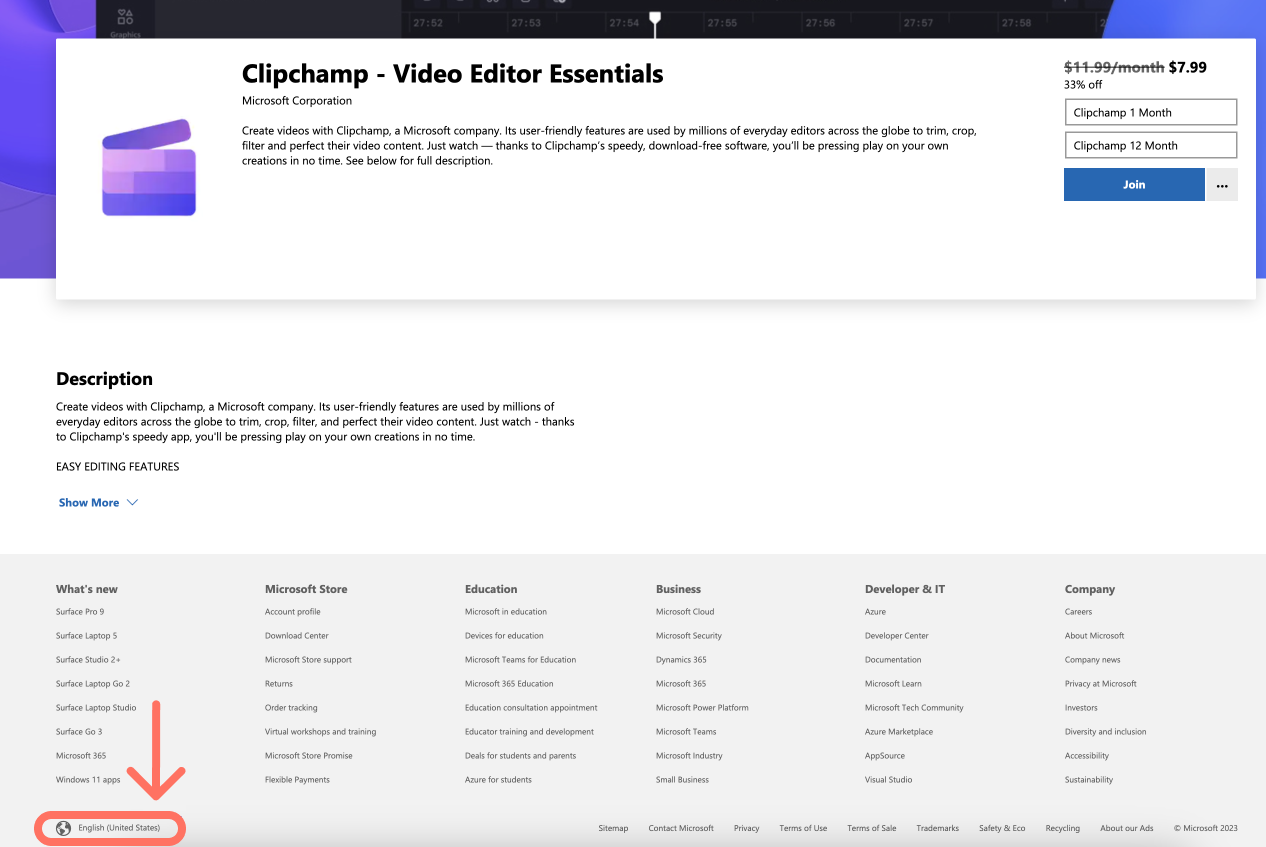
Uso di una rete privata virtuale (VPN)
Tieni presente che se usi una VPN con Clipchamp, avrà effetto sull'area geografica predefinita usata quando effettui un acquisto in-app. Se hai problemi ad acquistare un abbonamento dall'interno dell'app a causa dell'area geografica mentre usi una VPN, prova ad acquistarlo con la VPN disabilitata.
Come ottenere una ricevuta
Dopo il completamento dell'acquisto iniziale, riceverai un messaggio di conferma all'indirizzo e-mail connesso al tuo account Microsoft.
Per accedere alle ricevute (fatture, estratti conto) relative ai periodi di fatturazione passati e correnti per il piano Clipchamp Premium o al piano incluso nell'abbonamento a Microsoft 365, passare alla pagina relativa ai servizi & abbonamenti dell'account Microsoft.
È possibile accedervi direttamente tramite il collegamento precedente oppure tramite la pagina di fatturazione dell'account Clipchamp in cui è presente questo pulsante:

Selezionandolo, il tuo account Microsoft verrà aperto in una nuova scheda del browser. L'abbonamento Clipchamp verrà elencato insieme agli altri abbonamenti Microsoft che potresti avere in essere.
Selezionare Gestisci sul lato destro della voce Clipchamp , quindi Cronologia fatturazione. In alternativa, seleziona Pagamento & fatturazione nel menu in alto, quindi Cronologia ordini.
Importante: Verifica di avere eseguito l'accesso con l'account Microsoft personale o della famiglia connesso all'account Clipchamp nell'abbonamento a pagamento, altrimenti l'abbonamento a Clipchamp non verrà visualizzato.
Come aggiungere, modificare o rimuovere le informazioni di fatturazione
Per aggiornare le informazioni di fatturazione, ad esempio il nome, l'indirizzo e-mail o il piano Clipchamp Premium o il piano incluso nell'abbonamento a Microsoft 365, vai alla pagina relativa ai servizi & abbonamenti dell'account Microsoft.
È possibile accedervi direttamente tramite il collegamento precedente oppure tramite la pagina di fatturazione dell'account Clipchamp in cui è presente questo pulsante:

Selezionandolo, il tuo account Microsoft verrà aperto in una nuova scheda del browser in cui potrai modificare impostazioni come l'aggiornamento del metodo di pagamento, l'aggiornamento dell'indirizzo di fatturazione, il download delle fatture e altro ancora.
Per altre informazioni, vedi questo articolo sulla gestione di un abbonamento Microsoft.
Importante: Verifica di avere eseguito l'accesso con l'account Microsoft personale o della famiglia connesso all'account Clipchamp nell'abbonamento a pagamento, altrimenti l'abbonamento a Clipchamp non verrà visualizzato.
Se non si è abbonati a un Clipchamp a pagamento nell'account connesso, il pulsante Gestisci abbonamento non verrà visualizzato nella pagina di fatturazione dell'account Clipchamp e verranno invece visualizzate informazioni sul livello dell'account gratuito.
Come aggiornare il periodo di abbonamento
Se hai iniziato un abbonamento Clipchamp Premium mensile e vuoi impostarlo su un piano annuale o viceversa, puoi modificare il periodo di abbonamento nella pagina dell'account Microsoft.
Per iniziare, accedi al tuo account Microsoft personale o della famiglia che hai usato per acquistare l'abbonamento Microsoft Clipchamp.
Quindi, nella pagina Servizi & abbonamenti selezionare il pulsante Gestisci nella scheda Abbonamento a Microsoft Clipchamp.
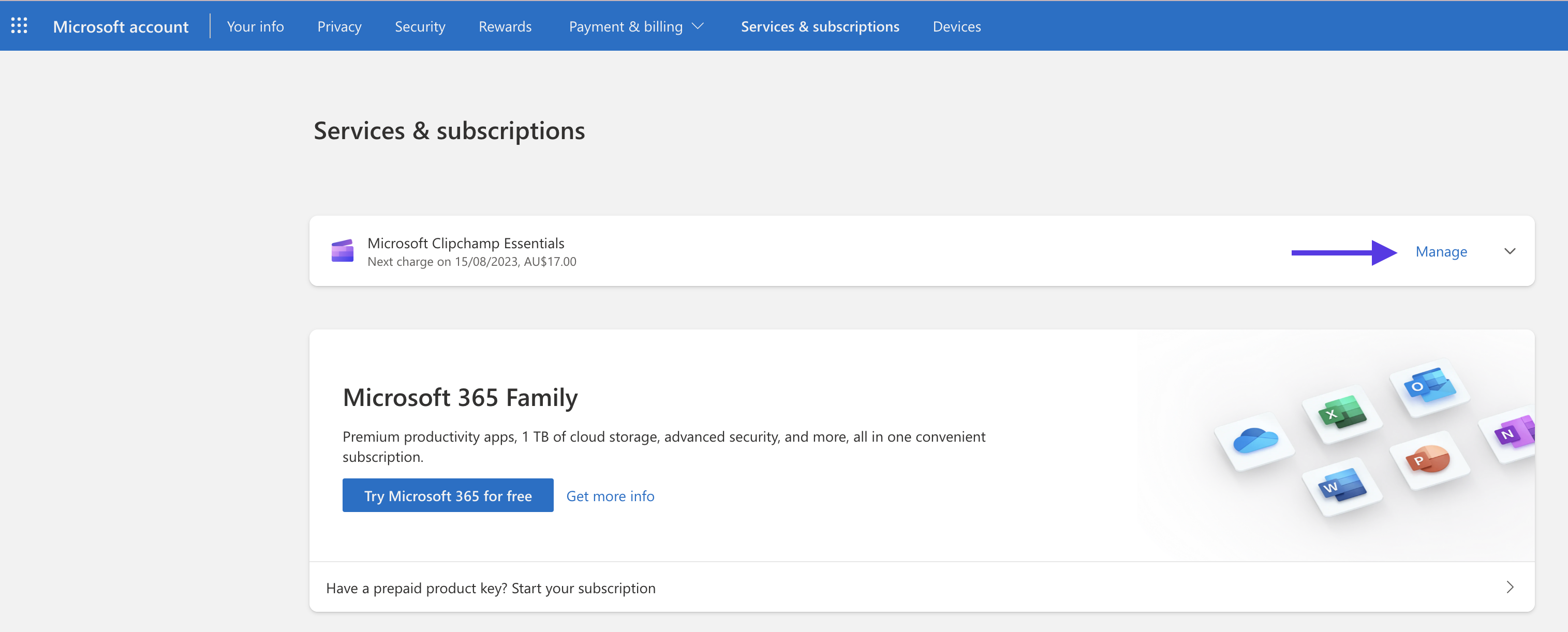
Da qui, puoi passare a un periodo di fatturazione diverso selezionando Cambia piano accanto all'importo della ricarica corrente.
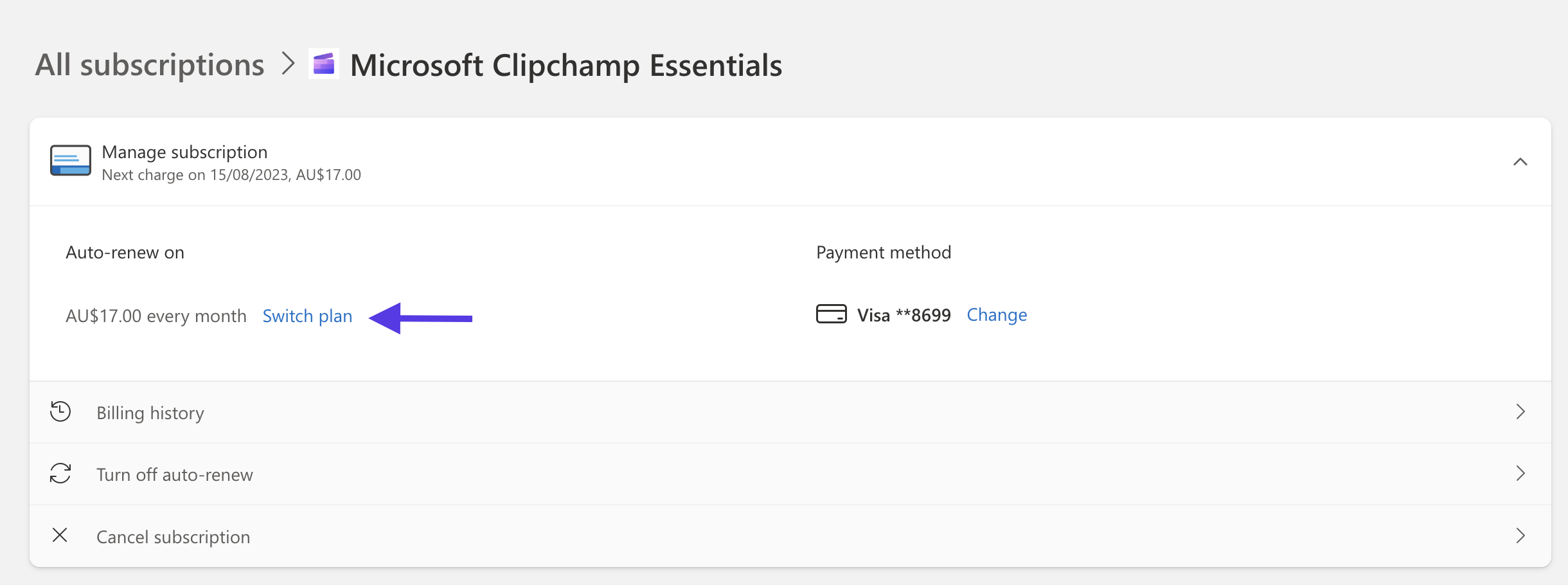
Nella schermata successiva seleziona il periodo di abbonamento desiderato.
È possibile usare la procedura precedente per modificare l'abbonamento Clipchamp Premium da annuale a mensile o da mensile ad annuale.
Come annullare l'abbonamento
Vedere: Come annullare un abbonamento a pagamento a Clipchamp.










